אתה צריך מזהה אפל כמעט לכל דבר באייפון, אייפד או מק. זה כולל הרשמה ל-Apple Music, הורדת אפליקציות בחינם או ביצוע שיחות FaceTime. למרבה הצער, זה נפוץ שהמכשיר שלך אומר "נתקלנו בבעיה" בעת יצירה או כניסה לחשבון Apple ID שלך, מה שמונע ממך לעשות את הדברים האלה.
אם האייפון, האייפד או ה-Mac שלך נתקל בבעיה זו של Apple ID, הנה כל הדרכים שבהן תוכל לתקן אותה. התחלנו עם הפתרון המהיר ביותר, כדי להפעיל את ה-Apple ID שלך תוך זמן קצר.
תוכן
- קָשׁוּר:
- תיקון 1. בדוק את חיבור האינטרנט שלך
- תיקון 2. עיין בפרטי Apple ID שלך
- תיקון 3. שנה את שיטת התשלום שלך
- תיקון 4. אמת את כתובת הדוא"ל שלך
- תיקון 5. צור חשבון Apple ID חדש
-
פנה לתמיכה של Apple לקבלת עזרה נוספת
- פוסטים קשורים:
קָשׁוּר:
- מקבל הודעה לעדכון הגדרות Apple ID באייפון, אייפד או מק?
- שגיאה בחיבור ל-Apple ID, האימות נכשל. איך לתקן
- באג מוזר של Apple ID מציע פתרון ב-App Store
- לא ניתן להתחבר ל-iTunes או ל-App Store
תיקון 1. בדוק את חיבור האינטרנט שלך
סיבה סבירה לבעיות של Apple ID היא שהמכשיר שלך איבד את החיבור לאינטרנט. כאשר זה קורה, ה-iPhone, ה-iPad או ה-Mac שלך לא יכולים לאמת את פרטי Apple ID כדי ליצור או להיכנס לחשבון שלך.
פתח את ה הגדרות אפליקציה באייפון או אייפד והתחבר לרשת Wi-Fi. ב-Mac, לחץ על וויי - פיי סמל בשורת התפריטים כדי להתחבר לרשת.
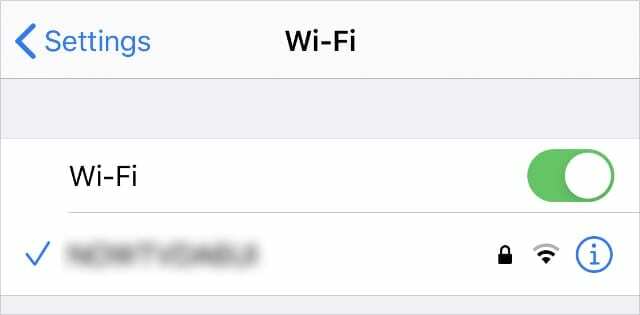
לאחר מכן טען דף חדש בספארי כדי לבדוק את חיבור האינטרנט שלך.
אם המכשיר שלך לא יכול לטעון שום דבר ב-Safari, הפעל מחדש את נתב ה-Wi-Fi שלך או פנה לספק שירותי האינטרנט שלך לקבלת עזרה נוספת. עליך לתקן את בעיות ה-Wi-Fi שלך לפני שתוכל לתקן את חשבון Apple ID שלך.
תיקון 2. עיין בפרטי Apple ID שלך
בדרך כלל עליך לבדוק את פרטי ה-Apple ID שלך זמן קצר לאחר יצירת החשבון. אם ראית התראה האומרת "נתקלנו בבעיה", ייתכן שהיא נתנה לך את האפשרות לעשות זאת סקירה הפרטים שלך מיד.
למרבה הצער, הקישור הזה עובד רק לעתים רחוקות. עדיף לבדוק את פרטי ה-Apple ID שלך באופן ידני באמצעות ההגדרות או העדפות המערכת במכשיר שלך במקום זאת.
ב-Mac, עבור אל Apple > העדפות מערכת מסרגל התפריטים ולאחר מכן לחץ על שם זיהוי של אפל. באייפון או אייפד, פתח את ה הגדרות אפליקציה והקש השם שלך בחלק העליון של המסך.
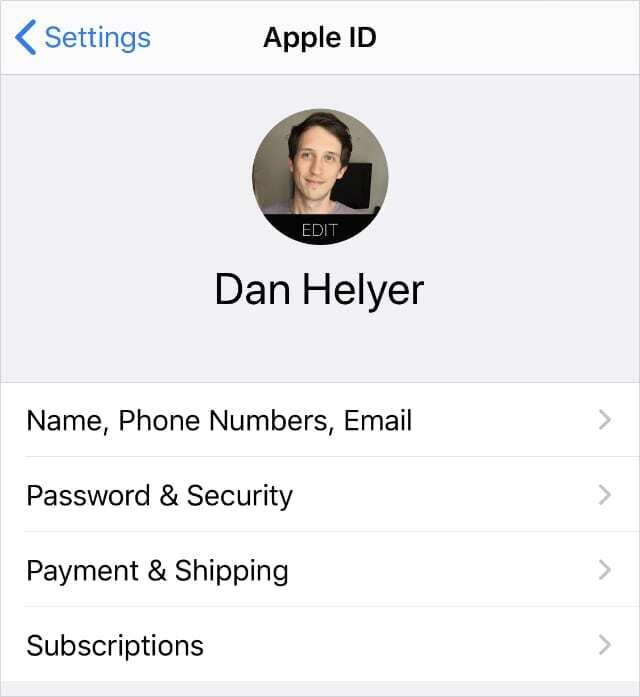
סקור כל אחד מהפרטים הבאים במכשיר שלך. אם משהו שגוי, השתמש ב- לַעֲרוֹך כפתור כדי לתקן את זה:
- שֵׁם
- מספר טלפון
- כתובת דוא"ל
- אמצעי תשלום
- כתובת למשלוח
תיקון 3. שנה את שיטת התשלום שלך
ייתכן שהאייפון, האייפד או ה-Mac שלך נתקלו בבעיה של Apple ID עקב בעיה באמצעי התשלום שלך. אתה צריך להוסיף אמצעי תשלום חוקי לחשבון שלך גם אם אתה משתמש בו רק כדי להוריד אפליקציות בחינם.
הדרך הפשוטה ביותר לתקן בעיות בפרטי תשלום היא לשנות לשיטת תשלום אחרת בחשבון Apple ID שלך. אם זה עובד, תמיד תוכל לחזור לשיטה המקורית שלך בשלב מאוחר יותר.
ב-iPhone או iPad, עבור אל הגדרות > [השם שלך] > תשלום ומשלוח.
ב-Mac, פתח את ה אפל מיוזיק אפליקציה ועבור אל חשבון > הצג את החשבון שלי מסרגל התפריטים. היכנס לחשבון Apple ID שלך ולחץ על ניהול תשלומים כפתור בסיכום Apple ID.
להשתמש ב הוסף אמצעי תשלום לחצן ולהוסיף כל אחת מהשיטות הזמינות, שעשויות לכלול:
- Apple Pay
- כרטיס אשראי/חיוב
- PayPal
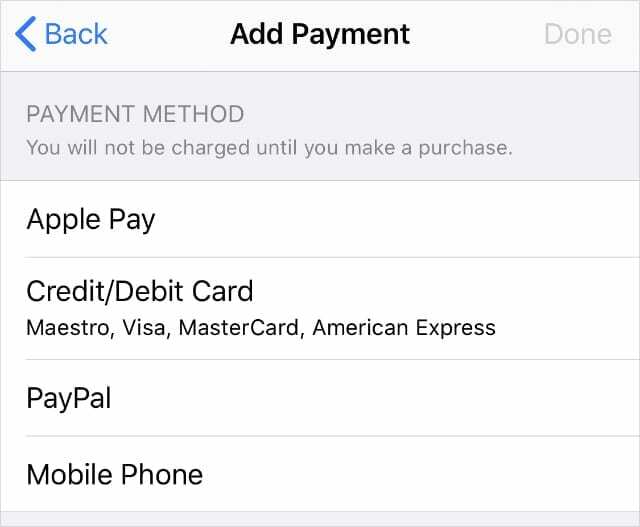
אם אתה מוסיף כרטיס אשראי או חיוב, הקפד להזין את מספר CVV.
לאחר הוספת אמצעי תשלום חדש, השתמש ב- לַעֲרוֹך כפתור ל לְהַסִיר השיטה המקורית שלך.
תיקון 4. אמת את כתובת הדוא"ל שלך
כאשר אתה יוצר חשבון Apple ID חדש, אפל שולחת לך דוא"ל אימות כדי לוודא שבבעלותך כתובת זו. עליך ללחוץ על קישור בדוא"ל זה כדי להפעיל את חשבונך לפני שתוכל להשתמש בו עם iTunes, App Store או כל שירות אחר של Apple.
אם לא הצלחת להשתמש בחשבון Apple ID שלך מאז שיצרת אותו, חפש דוא"ל אימות בתיבת הדואר הנכנס שלך. ייתכן שיש הרבה הודעות דוא"ל לעיין בהן, אז הקלד "Apple" בשורת החיפוש כדי לסנן אותן.

עליך לבדוק גם את תיקיות הספאם, הזבל והאשפה שלך.
אם אינך מוצא את דוא"ל האימות, היכנס אל שם זיהוי של אפל אתר שוב ל שלח שוב המייל. אם זה יאפשר לך להיכנס ללא בעיות, אינך צריך לאמת את כתובת הדוא"ל שלך.
תיקון 5. צור חשבון Apple ID חדש
אם האייפון, האייפד או ה-Mac שלך אמרו "נתקלנו בבעיה" מיד לאחר יצירת חשבון Apple ID, ייתכן שתצטרך צור חשבון Apple ID חדש במקום זאת.
אל תיצור חשבון Apple ID חדש אם כבר השתמשת בחשבון המקורי שלך כדי לרכוש אפליקציות, להירשם לשירותים או לאחסן קבצים ב-iCloud Drive. אינך יכול להעביר רכישות לחשבון אחר, כך שאם תיצור חשבון חדש תאבד את כל הרכישות הקיימות שלך.
אם לא השתמשת כלל בחשבון Apple ID שלך עד כה, בקר ב- שם זיהוי של אפל אתר כדי ליצור אתר חדש לשימוש. אתר Apple ID הוא הדרך הטובה ביותר ליצור חשבון חדש.
לחץ על צור את ה-Apple ID שלך כפתור כדי להתחיל.
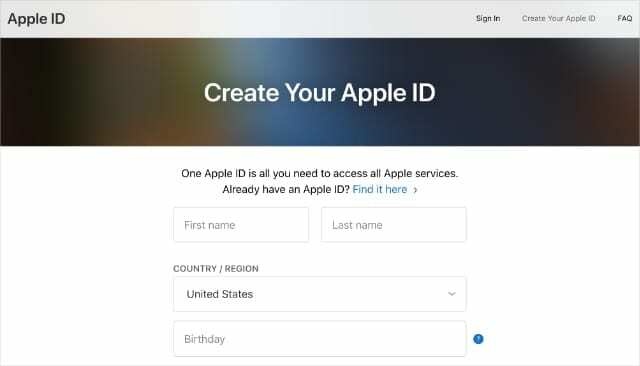
לאחר שתיצור חשבון חדש, עליך להשתמש בו עבור כל שירות Apple בכל מכשירי Apple שלך. זה לא רעיון טוב להשתמש בשני חשבונות שונים כי זה מפריד בין הנתונים והרכישות שלך.
ב-iPhone או iPad, עבור אל הגדרות > [השם שלך], ולאחר מכן גלול לתחתית ו התנתק של החשבון הישן שלך. לאחר מכן היכנס שוב באמצעות החדש שלך. זה אמור לשנות את החשבון עבור App Store, Apple Music, iMessage, FaceTime ושירותים אחרים.
כדי לעשות את אותו הדבר ב-Mac, פתח את ה תפוח עץ תפריט וללכת אל העדפות מערכת > Apple ID. בחר סקירה כללית בסרגל הצד ולאחר מכן לחץ התנתק.
פנה לתמיכה של Apple לקבלת עזרה נוספת
רוב האנשים אמורים להיות מסוגלים להשתמש בחשבון Apple ID שלהם כעת מבלי להיתקל בבעיות כלשהן. אם ה-iPhone או ה-Mac שלך עדיין אומרים "נתקלנו בבעיה", עליך לפנות לתמיכה של Apple לקבלת עזרה נוספת.
גלה כיצד לעשות זאת להגיע לצוות התמיכה של אפל כדי להתחיל צ'אט אחד לאחד עם יועץ אפל בחינם. הם אמורים להיות מסוגלים לתקן בעיות בחשבון עם Apple ID שלך.

דן כותב מדריכים ומדריכים לפתרון בעיות כדי לעזור לאנשים להפיק את המרב מהטכנולוגיה שלהם. לפני שהפך לסופר, הוא קיבל תואר ראשון בטכנולוגיית סאונד, פיקח על תיקונים בחנות של אפל, ואפילו לימד אנגלית בסין.